2024-10-26 04:05:23|网友 |来源:互联网整理
Win10系统安卓模拟器怎么用?Win10系统中使用安卓模拟器方法,如果想要在win10电脑上运行一些安卓app或者手游话,我们需要借助win10模拟器安卓版实现。
那么Win10系统安卓模拟器怎么用?下面就教下大家其中一个好用win10安卓模拟器使用方法。
感兴趣快来看看吧。
使用方法1、开启Hyper-V虚拟化技术(已开启不需要执行这一步骤):打开win10控制面板-》卸载程序-》启动或关闭Windows功能-》Hyper-V-》确定。
2、接着我们自行搜索下载一个安卓模拟器,这里小编选择VisualStudioEmulatorforAndroid,安装后重启(它需要把自己加入Hyper-VAdministrators管理员组里面)打开,打开界面如下:3、如果启动了模拟器,则会在Hyper-V里面自动创建出对应x86Android虚拟机来。
4、打开模拟器,依次选择AndroidStudio》Run》EditConfigurations》Defaults/AndroidApplication/General选项卡TargetDevice节点,勾选Showchooserdialog和Usesamedeviceforfuturelaunches。
记得不要忘记点Apply和OK。
5、为AndroidStudio添加启动模拟器快捷按钮,这样就不用每次都要在里面打开:打开File》Settings》ExternalTools》Add:6、Name:随便写,方便认出来就好,小编是VSEmulator(4.4API19);Program:填写VisualStudioEmulatorforAndroid安装目录下emulatoecmd.exe绝对路径,就是用它来启动模拟器。
笔者是C:ProgramFiles(x86)MicrosoftEmulatorManager1.0emulatorcmd.exe。
Parameters:添加启动模拟器参数,/sku:Android是说明打开Android模拟器,/id:后面Guid是模拟器唯一编号,总意思是指定要启动哪一个Android模拟器。
id可以通过emulatorcmd.exe/sku:Androidlist/type:device获得。
如下:7、WorkingDirectory:指定工作目录,应该是可以随便填写。
小编是$ProjectFileDir$。
接着在toolbar空白处点击右键,选择CustomizeMenusandToolbars。
然后导航到MainToolbar》AddAfter》在弹出面板中找到Externaltool》VSEmulator(4.4API19)然后按OK。
8、然后点击刚刚新添加按钮了,就可以启动Android模拟器了。
9、以上只是启动了模拟器,但是AndoridStudio还无法连接到模拟器,这里就要使用adb命令来连接到刚才启动模拟器上。
同样是添加一个快捷按钮,步骤跟以上类似,只是参数不同,这里小编只把参数列出来了:Name:随便写,方便你认出来就好,小编是adbConnect(VSEmulator)。
Program:填写adb.exe绝对路径,小编是D:_androidsdkplatform-toolsadb.exe。
Parameters:添加adb.exe参数,connectip:5555;小编是192.168.2.233:5555。
ip可以通过打开模拟器在wifi中查看,也可以在模拟器设置中network中查看10、WorkingDirectory:指定工作目录,应该是可以随便填写。
小编是$ProjectFileDir$。
接着添加按钮到Toolbar,步骤跟以上类似。
11、用VisualStudioEmulatorforAndroid调试AndroidApp:按下Run按钮,弹出选择Android设备选择框。
12、可以运行就大功告成啦。
13、进一步完善缩短操作话,可以参照以下:打开Run》EditConfigurations》Defaults/AndroidApplication/Emulator选项卡BeforeLaunch节点,把我们刚才创建两个ExternalTool添加到此处,记得不要忘记点Apply和OK就可以,这样就不用每次调试前都要点一下启动模拟器按钮进行调试等。
视频介绍
许多用户都喜欢在电脑中安装电脑版安卓模拟器,方便可以在电脑中运行手机的各种游戏和应用,但依然有人不知道怎么使用,下面我们来看看win10模拟器电脑版怎么使用的教程吧。
更多win11安装教程参考小白重装网
具体的使用方法如下:
1、开启 Hyper-V 虚拟化技术(已开启的不需要执行这一步骤):打开win10的控制面板->卸载程序->启动或关闭Windows功能->Hyper-V->确定。
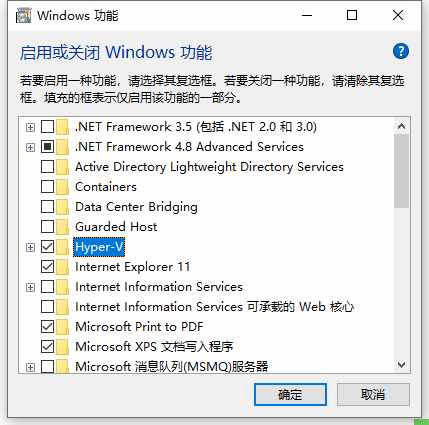
2、接着我们自行搜索下载一个安卓模拟器,这里小编选择Visual Studio Emulator for Android,安装后重启(它需要把自己加入Hyper-V Administrators的管理员组里面) 打开,打开的界面如下:
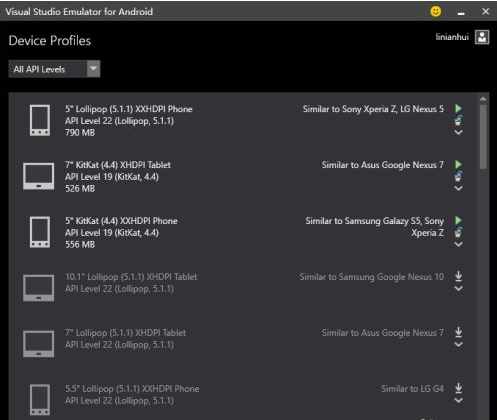
3、如果启动了模拟器,则会在Hyper-V里面自动创建出对应的x86的Android虚拟机来。
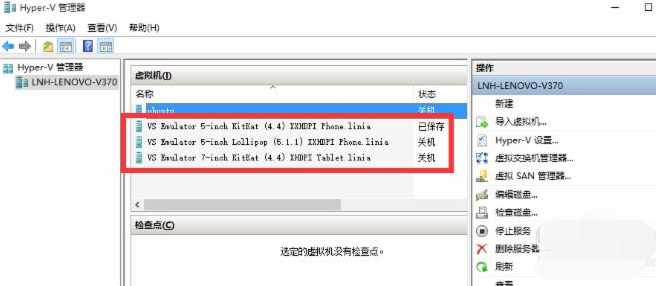
4、打开模拟器,依次选择Android Studio> Run > Edit Configurations > Defaults / Android Application /General 选项卡的 Target Device 节点,勾选 Show chooser dialog 和 Use same device for future launches 。
记得不要忘记点Apply和OK。
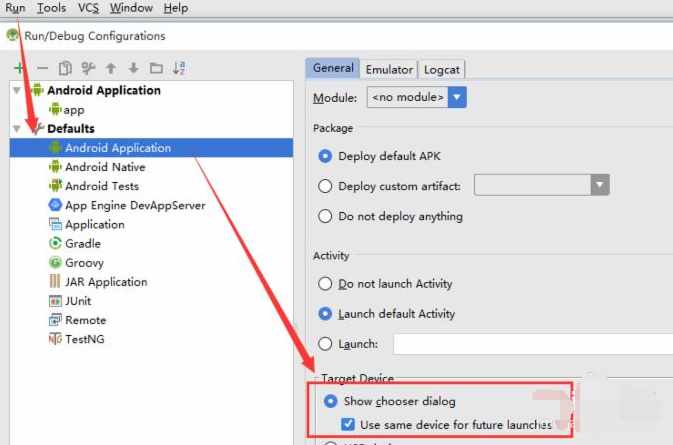
5、为Android Studio添加启动模拟器的快捷按钮,这样就不用每次都要在里面打开:
打开 File > Settings > External Tools > Add:

6、Name:随便写,方便认出来就好,小编的是VS Emulator (4.4 API 19) ;
Program:填写Visual Studio Emulator for Android安装目录下的emulatoecmd.exe的绝对路径,就是用它来启动模拟器的。
笔者的是 C:\Program Files (x86)\Microsoft Emulator Manager\1.0\emulatorcmd.exe 。
Parameters:添加启动模拟器的参数,/sku:Android是说明打开Android的模拟器,/id:后面的Guid是模拟器的唯一 编号, 总的意思是指定要启动哪一个Android模拟器。
id可以通过 emulatorcmd.exe /sku:Android list /type:device 获得。
如下:
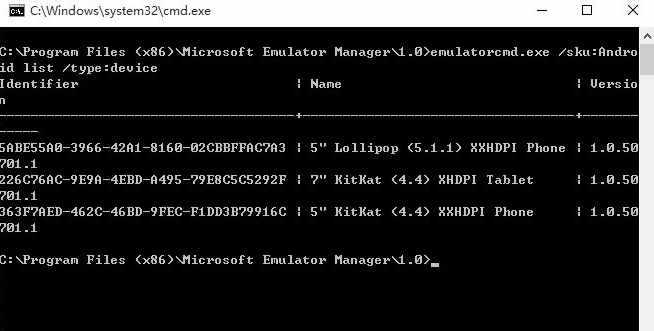
7、Working Directory:指定工作目录,应该是可以随便填写的。
小编的是$ProjectFileDir$。
接着在toolbar空白处点击右键,选择 Customize Menus and Toolbars 。
然后导航到Main Toolbar > Add After >在弹出的面板中找到 External tool > VS Emulator (4.4 API 19) 然后按 OK 。
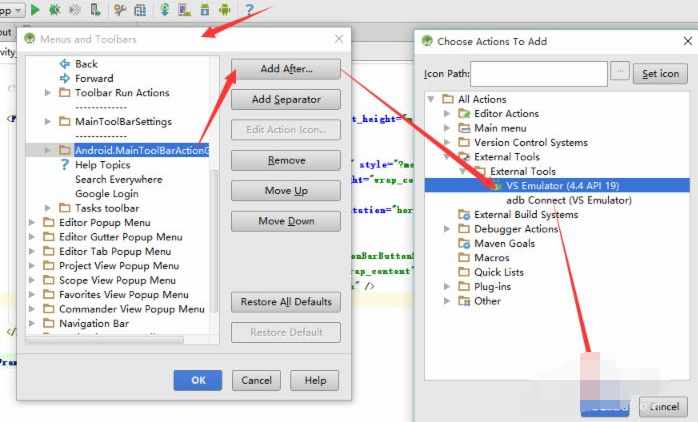
8、然后点击刚刚新添加的按钮了,就可以启动Android模拟器了。
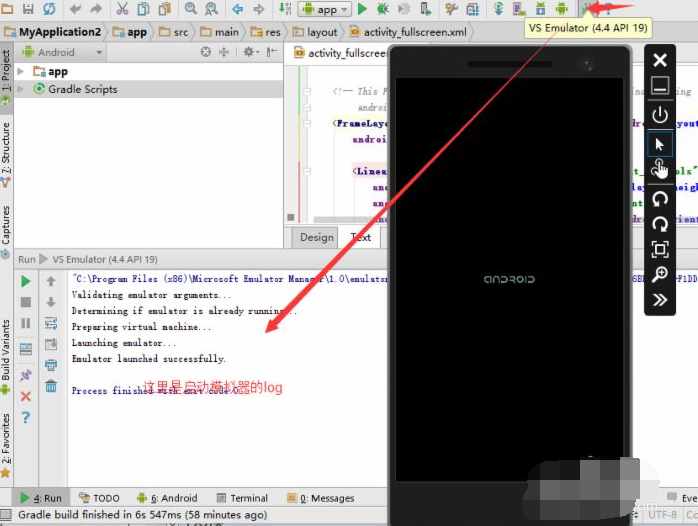
9、以上只是启动了模拟器,但是Andorid Studio还无法连接到模拟器,这里就要使用adb命令来连接到刚才启动的模拟器上 。
同样是添加一个快捷按钮,步骤跟以上的类似,只是参数不同,这里小编只把参数列出来了:
Name:随便写,方便你认出来就好,小编的是 adb Connect (VS Emulator) 。
Program:填写adb.exe的绝对路径,小编的是 D:\_android\sdk\platform-tools\adb.exe 。
Parameters:添加adb.exe的参数,connect ip:5555;小编的是 192.168.2.233:5555。
ip可以通过打开模拟器在wifi中查看,也可以在模拟器的设置中network中查看
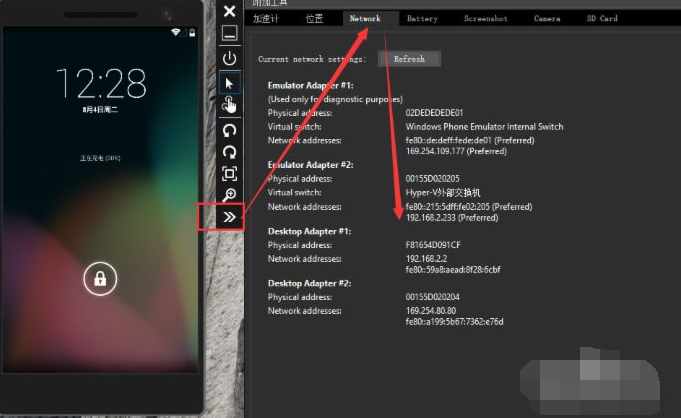
10、Working Directory:指定工作目录,应该是可以随便填写的。
小编的是$ProjectFileDir$ 。
接着添加按钮到Toolbar,步骤跟以上类似。
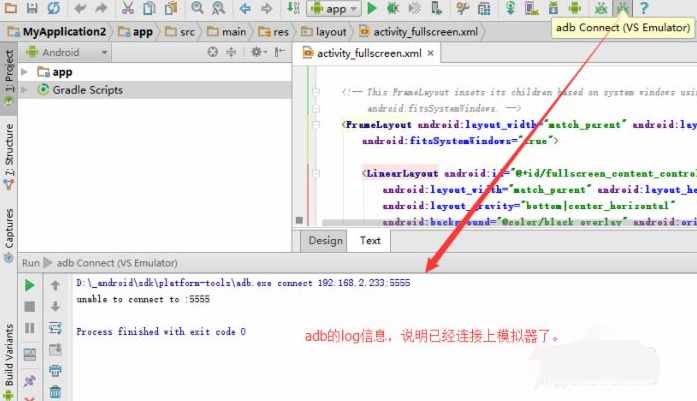
11、用Visual Studio Emulator for Android调试Android App:按下 Run 按钮,弹出选择Android设备的选择框。
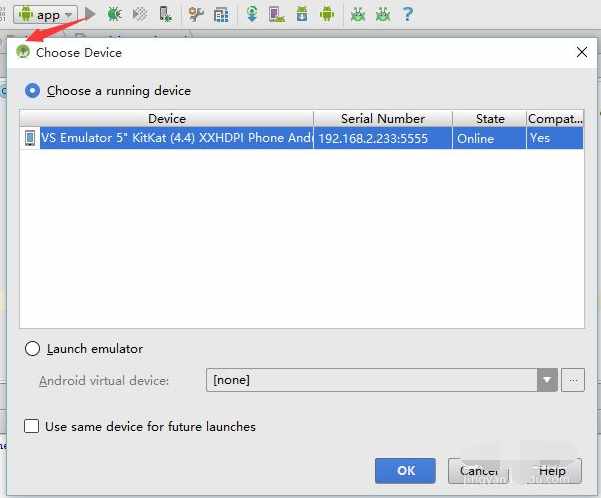
12、可以运行就大功告成啦。
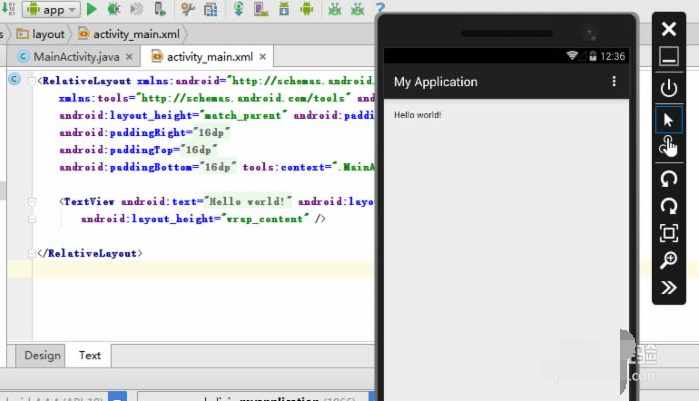
13、进一步完善缩短操作的话,可以参照以下:打开 Run > Edit Configurations > Defaults / Android Application / Emulator 选项卡的BeforeLaunch 节点,把我们刚才创建的两个 External Tool 添加到此处 , 记得不要忘记点Apply和OK就可以,这样就不用每次调试前都要点一下启动模拟器的按钮进行调试等。
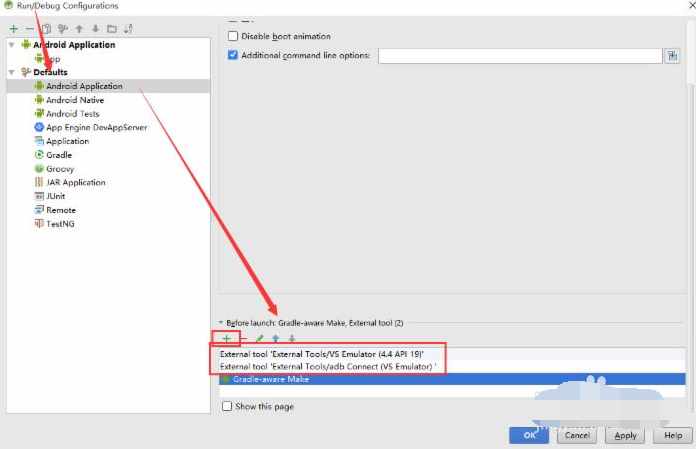
如何装win11?看这里,直接安装无需顾虑微软推送的升级限制
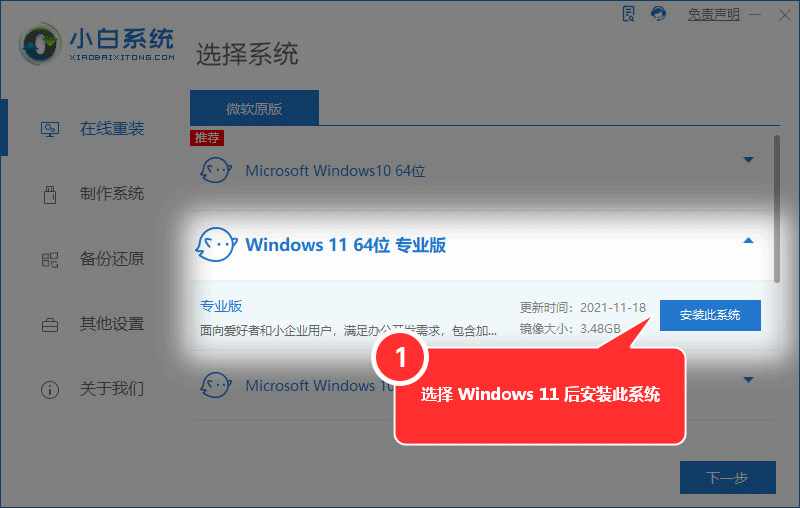
复制本文链接攻略资讯文章为拓城游所有,未经允许不得转载。